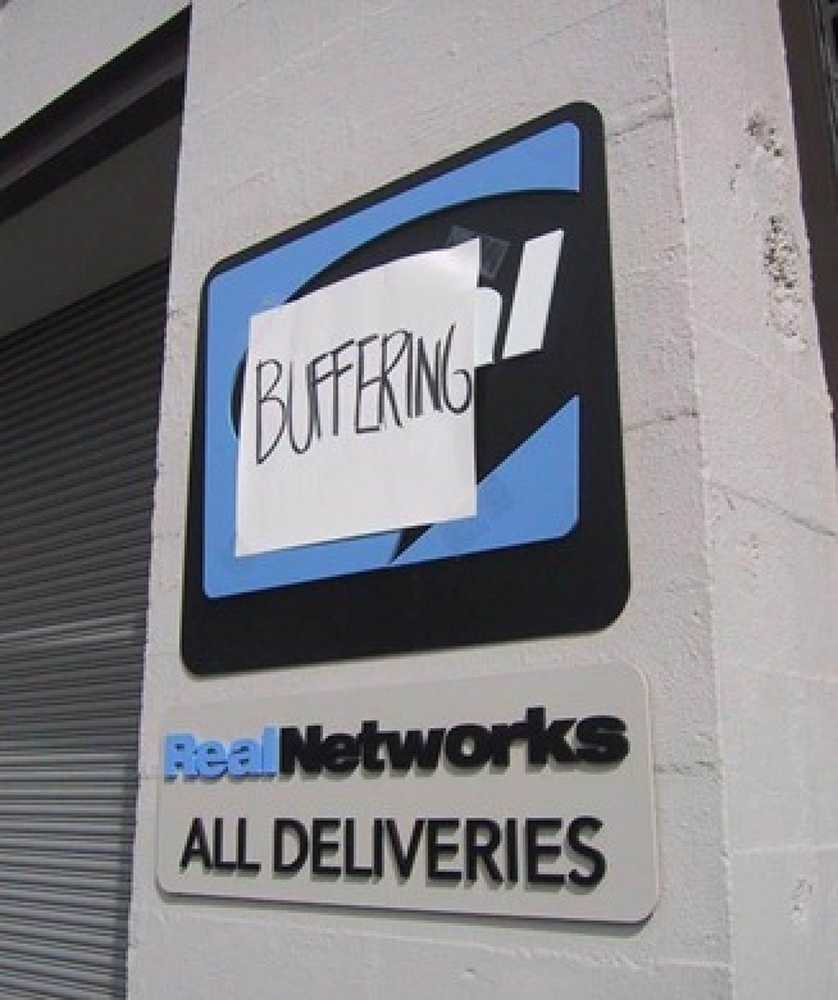先週、RealPlayer自体を使用してReal Media Audioストリームをダウンロードおよび変換する方法を紹介しました。ほとんどのユーザーは、RealPlayerがインストールされているコンピュータに座って、以下のような使い慣れたサイトを見ないでください。. しかし、デジタル10フィートポールでRealPlayerに触れることに興味がない私たちにとっては、あなたの魂を売る必要なしにストリームを再生するための合理的で直接的な方法があります。 VLC. あなたがVLCに気付いていない場合は、それはほとんどすべてを果たしています。 VLCをダウンロードするには、このリンクに従ってください. プログラムをインストールしたら、それを開いて[メディア]をクリックし、次に[ストリーミング]をクリックします。. フィルタドロップダウンメニューを[すべてのファイル]に変更します。. 次にあなたのストリームを選択してPlayをクリックしてください。. それから、ここでPlay Localallyボックスをクリックするだけです。. それからストリーム. そしてあなたのストリームは再生を開始するはずです。これはRM / RAMオーディオでは機能しますが、RealPlayerのクローズドソースコーデックに関連する問題のため、すべてのビデオでは機能しません。しかし、私たちの目から見てRealPlayerから一貫して簡単に逃げることはできませんが、少なくとも私たちの耳は、そのばかげた小さな吹き出しアイコンをもう一度クリックする必要なしに途切れのないサウンドを楽しむことができます.
すべての記事 - ページ 459
私は懐かしいコンピューターゲームの吸盤です。 Oregon Trailは、私が今までにApple IIeシステムでプレイした最初のコンピュータゲームです。 Enhanced Apple IIeエミュレータといくつかの仮想フロッピーディスクの助けを借りて、私たちはあなたの現在のPCにそれらの金色の記憶を当てにすることができます。私は私のWindows XPマシンでこれをやっています。 Vistaで動作するかどうかわかりません. あなたがする必要がある最初の事はAppleWin 1.14.0をダウンロードすることですこれはzipファイルですのでちょうど先に行き、あなたが好きな場所にそれを解凍してください。私はちょうどそれを私のデスクトップに置いた。フォルダを開き、AppleWin.exeアイコンをダブルクリックしてエミュレータを起動します。仮想マシンを起動するには、右上のアップルボタンをクリックしてください。. 次にOregon Trailをプレイするために次に必要なのは、仮想フロッピーディスクです。あなたは他の偉大な古典的なROMの多くとともにそれらを見つけることができます@ jeff.greenfeld.net これらをダウンロードして解凍したら、左側のMaster Disk Driveをクリックします。そこにOregon Trail Floppyをドラッグし、ダブルクリックしてロードします. もう一度Appleボタンを押して仮想マシンを再起動します。トレイルに乗る時間! 以下はオレゴントレイルからのスクリーンショットのほんの一部です。ここで私はプレーヤーをセットアップしています. 途中で川を探索する. 店から物資を買います。誰が銀行家を選ばなかった? これは非常に安定したエミュレータです。レガシーコンピューティングの思い出を引き出すために見つけてロードできる仮想アプリケーションも何百もあります。.
[Macのみ]誰がコマンドベースのターミナルで音楽を再生できないと言っているのですか。での人々 usingmac Macの内蔵音声を利用して、コマンドを実行してTerminalで音楽を再生する方法を示します。. これをあなたのターミナルに貼り付けてエンターキーを押してください。. osascript -e '「ヒステリック」を使用して「Dum Dum Dum Dum Dum Dum Dum Dum Dum Dum Dum Dum Dum Dum Dum Dum Dum De Dum Dum Dum Dum Dmm Dmmmmmmmmmmmmmm」を使用...
あなたが十分なMinecraftを手に入れることができないか、あなたがそれをプレイし始めたことがないかどうかにかかわらず、あなたはすぐにあなたのブラウザに飛び乗って無料でゲームのクラシック版をプレイすることができる. 多くのゲームで見られる無料の覗き見とは異なり、これはMinecraftの現在のバージョンでは部分的な覗き見ではありません。それはあなたがフルゲームをプレイできるように、初期のバージョンのフルリリース、セットアップです。それはMinecraftで遊んで、すべての煩わしさが何であるかを見て、あとで作業するためにあなたの作品を保存するのにも素晴らしい方法です。下のリンクをクリックして始めましょう。. フリーウェアの天才によるMinecraftの古典的なシングルプレイヤー
FlacとOggファイルが好きな音楽ファンなら、WMPはデフォルトでは再生されません。ここでは、Flac、Oggなどのサポートを追加する無料の小さなファイルをインストールすることを検討します。. 以前はWindows 7 Media PlayerとWMCでFLACファイルを再生する方法を検討しましたが、この方法には少し時間がかかります。ここで我々はあなたがWMPでFlacと他のフォーマットをより簡単に演奏することを可能にする無料ダウンロードであるOpen Codecsを見てみる。. Windows 7のメディアプレーヤー Windows Media Playerには、Ogg、Flac、およびその他の音楽ファイル形式のネイティブサポートは含まれていません。 WMPでFlacファイルまたはOggファイルを開こうとすると、次のようなエラーが発生します。. 皮肉なことに、Web Helpにアクセスした場合、正しいコーデックを見つけるためのヘルプはそれほど多くありません。. オープンコーデックのダウンロードとインストール Open Codecsは無料ダウンロードで、WMPがOgg Vorbis、Speex、Theora、Flac、そしてWebMの音楽ファイルを再生できるようになります。 Xiph.orgには、iTunesでOggファイルを再生するためのQuickTimeコンポーネントもあります。. インストールは簡単です。インストールウィザードのデフォルトに従うだけです。. Open Codecsのインストール中にWMPを開いていた場合は、再起動する必要があります。その後、Media PlayerでOggファイルとFlacファイルをすぐに再生できます。 xiph.orgのアイコンがファイルの関連付けを引き継ぎますが、デフォルトのプレーヤーはWMPです。. Windows 7 Media PlayerライブラリでFlacファイルを再生しているのがわかります。. OggとFlacファイルを再生する XRECODE...
お気に入りの映画やビデオファイルが破損したり破損したりすると、いつも痛みを感じます。あなたは洗練されたメディア回復プログラムを使用してそれらを回復することができます、そして、私はあなたが例えば破損したAVIファイルを修復するのに使用できるいくつかのツールについてすでに書いています。ただし、ほとんどの場合、復元されたビデオは元の形式と設定を失います。. 強力なWindows Media PlayerやオールインクルーシブのVLC Playerでも、ファイルを再生できないことがあります。あなたはそれらをもう一度ダウンロードしようとすることができます、しかし時々これらのファイルは巨大で、あなたのインターネット接続は超高速ではないかもしれません。 SMPlayerを使用すると、このジレンマから抜け出すことができます。. このメディアプレーヤーは、破損している場合や破損している場合でも、ほとんどのビデオファイルとオーディオファイルを再生できます。ほとんどのメディアプレーヤーと同様に、SMPlayerには独自のコーデックセットがあります。. SMPlayerを使用して破損したビデオファイルを再生する その他の機能とは、インターネットからの字幕の直接ダウンロード、カラオケフィルタ、高品質のスクリーンショット、オンラインビデオストリーミング、30言語のサポートなどがあります。. SMPlayerはここからダウンロードできます。 http://smplayer.sourceforge.net/downloads.php?tr_lang=ja. 64ビットWindowsをお持ちの場合は、必ず64ビットバージョンのSMPlayerをダウンロードしてください。. EXEファイルをダブルクリックして 実行する セキュリティの警告ページのボタン. ご希望のインストーラー言語を選択してをクリックしてください。 OK. デフォルトの選択は英語に設定されています. クリック 次へ> 設定ページで. クリック 次 使用許諾契約に同意します。含めるコンポーネントまたは除外するコンポーネントを確認または選択解除します。デフォルトのままにして、Nextをクリックすることをお勧めします。. SMPlayerをインストールする場所を選択し、[次へ]をクリックしてから、 インストール ボタン。デフォルトの場所は C:\ Program Files...
仕事の間は、リラックスしてリラックスするのに数分かかります。自分の好きなソーシャルネットワークを訪れる人にとっては完璧な解決策ですが、ゲームが大好きな人には絶対になだれを見たいと思うでしょう。 Google Chromeの拡張子. 遊ぶ準備ができて? あなたが拡張機能をインストールするとすぐにあなたはゲームの良さにすべて設定されます。開始するには、単に「Ninja Toolbar Button」をクリックしてください。. 「ツールバーボタン」をクリックするとすぐに、このような「空白の」ポップアップウィンドウが表示されます。ゲームを開始するには、「左または右矢印キー」を押すだけです。 Avalancheを操作するために必要なのは「左右の矢印キー」だけです。!!. 注:ポップアップウィンドウを閉じてから再び開くたびに、スコアはすべてゼロにリセットされます。. これは、ゲームが開始されたときの様子です。あなたの目的は、できるだけ長い間つららが落ちないようにするために、「忍者」を左右に動かすことです。このゲームは速く動いて、あなたが注意していなければそれはつららによって殺されるのは簡単です。. 雪崩のもう一つのラウンド!進行中。ポップアップウィンドウを閉じていない限り、最高得点が表示されます。. つららにぶつかるとゲームは終了し、起動画面がスコアとともに表示されます。雪崩の新しいラウンドを始めるために! 「左または右矢印キー」を押すだけで、あなたはまた途中です. ランニンジャラン! 結論 あなたが日中に短い休憩を必要とするならば、それから雪崩!仕事に戻る前にリラックスするのに優れた方法です。. リンク集 雪崩をダウンロード!拡張子(Google Chrome拡張機能)
WMPや他のデフォルトプレーヤーが適切なコーデックを見つけることができないためにビデオを見ることができないとき、それは非常にいらいらすることができます。 GOM Playerは、最も一般的なビデオコーデックのサポートが組み込まれている無料のメディアプレーヤーです。まれなコーデックが必要な場合は、Codec Finder Serviceが必要なものを見つけてそれをダウンロードすることを示します。. インストールと設定 あなたが最初に始めるとき、GOMはあなたがセットアップを得るのを助けるために従うこと容易な設定ウィザードを提供します. 最適な再生とサウンドが得られるように、内蔵コーデックとスピーカー構成を設定します。. GOMプレーヤーに関連付けるファイルの種類を決定します. 設定ウィザードを完了すると、デフォルトのプレイヤーが表示されます。デフォルトビューでは、コントロールパネルの中央に広告が表示されますが、広告はテキストのみで、邪魔になることはほとんどありません。いくつかのスキンを変更した後にそれらが表示されなくなりました. GOMプレーヤーを使う GOMプレーヤーを初めて使用するときは、直感的で使いやすいことに気付くでしょう。それは簡単にサイズ変更することができます、一番下のプレーヤーコントロール、そしてビュースクリーンを右クリックすることによってアクセスされるメニュー. Preferencesには、いくつかのスキンといくつかの色の変更が含まれています。その他にも、自分のサイトからダウンロードできます。. これは素晴らしいWMPスタイルのスキンであるCrystalXp.netによる11 Inspiratの例です. スキンや色の変更に加えて、起動中にGOMが表示するロゴも変更できます。. オーディオを微調整するためのイコライザーがあり、それも同様にいくつかのきちんとしたリバーブと3Dサウンドエフェクトが含まれています. GOM Playerを自分のすべての種類のビデオファイルに関連付けることができます。. デフォルトでGOMに含まれていないビデオファイルを見つけた場合は、コーデック検索サービスがそれを識別し、ダウンロード先を表示します。. 全体的なGOMプレイヤーは、非常に印象的でユーザーフレンドリーなメディアプレイヤーです。. GOM Playerをダウンロード